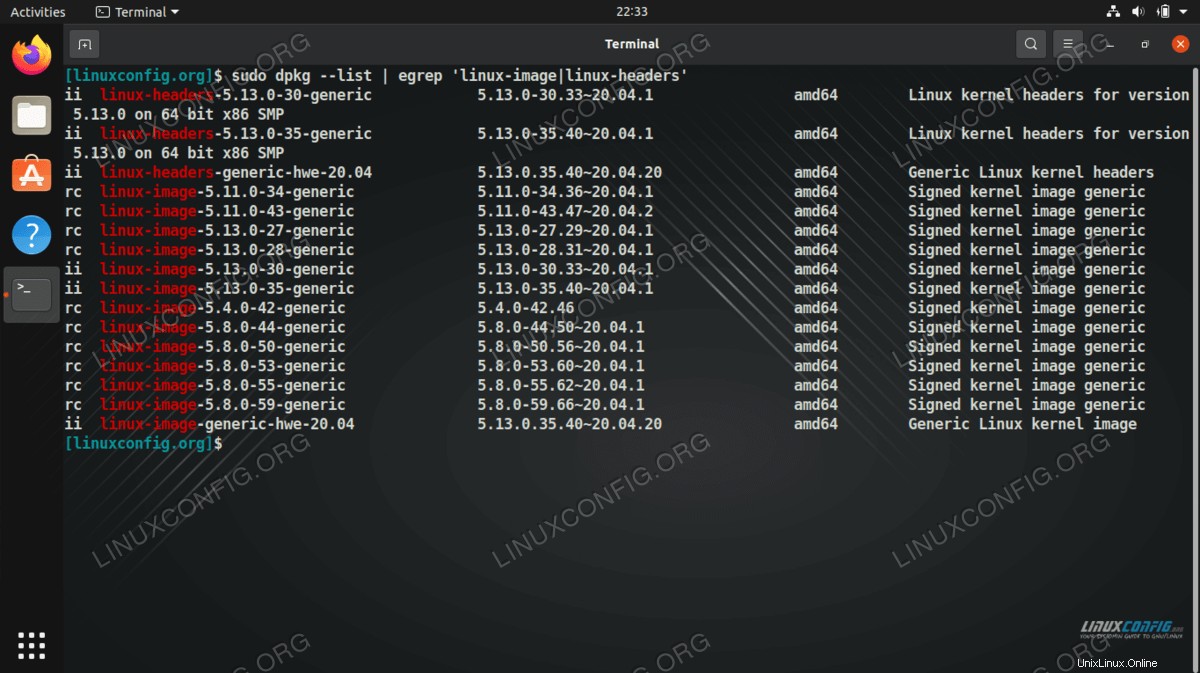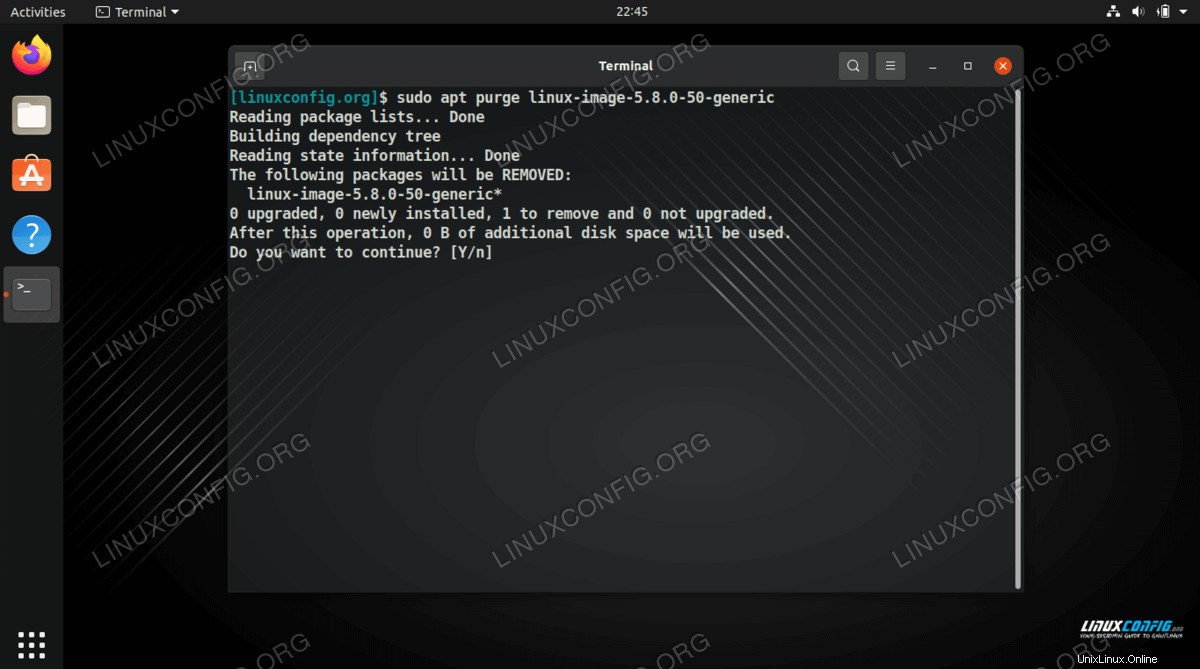El kernel de Linux es el núcleo de Ubuntu Linux, así como todas las demás distribuciones de Linux. En este tutorial, aprenderá a eliminar kernels antiguos del sistema Ubuntu Linux.
Al igual que el resto de los componentes del sistema, el kernel de Linux también se actualiza de vez en cuando. Cuando el kernel se actualice en Ubuntu, el sistema operativo mantendrá algunos kernels antiguos, en caso de que haya un problema con un nuevo kernel y necesite volver a uno más antiguo.
Esta es una buena característica, aunque los núcleos antiguos pueden ocupar espacio de almacenamiento. En este tutorial, le mostraremos cómo ver los núcleos antiguos instalados en su sistema Ubuntu y también cómo eliminarlos.
En este tutorial aprenderás:
- Cómo eliminar todos los núcleos antiguos con
apt comando
- Cómo eliminar un kernel específico con
apt comando
- Cómo ver una lista de todos los núcleos instalados
- Cómo ver la versión del kernel actualmente en uso
- Cómo actualizar al último kernel de Ubuntu

Requisitos de software y convenciones de la línea de comandos de Linux | Categoría | Requisitos, convenciones o versión de software utilizada |
|---|
| Sistema | Cualquier distribución de Linux |
| Software | N/A |
| Otro | Acceso privilegiado a su sistema Linux como root o a través de sudo comando. |
| Convenciones | # – requiere que los comandos de Linux dados se ejecuten con privilegios de root, ya sea directamente como usuario root o mediante el uso de sudo comando
$ – requiere que los comandos de Linux dados se ejecuten como un usuario normal sin privilegios |
Cómo eliminar kernels antiguos de Ubuntu
Ubuntu instala kernels nuevos cada vez que realiza una actualización completa del sistema. El nuevo núcleo no se podrá usar de inmediato, pero después de reiniciar, su sistema se iniciará en el nuevo núcleo que se descargó. Como se mencionó anteriormente, el kernel antiguo se mantendrá en caso de que haya un problema con el nuevo.
Para actualizar su kernel en Ubuntu, usaría los siguientes dos apt comandos y luego reiniciar:
$ sudo apt update
$ sudo apt full-upgrade
$ reboot
Para ver una lista de sus kernels de Linux en Ubuntu, ejecute el siguiente dpkg comando:
$ sudo dpkg --list | egrep 'linux-image|linux-headers'
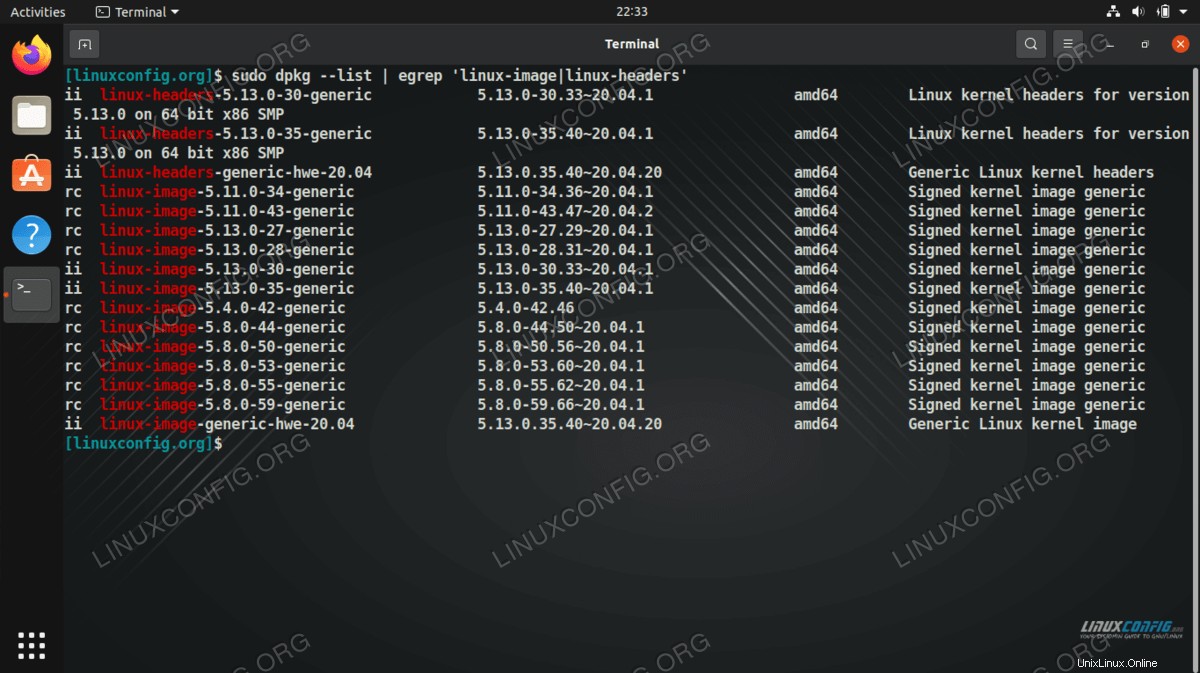
Al comienzo de cada línea, verá algunas letras. Esta es una abreviatura de dos letras, la primera letra indica el estado deseado del paquete y la segunda letra indica el estado actual del paquete. Mantendremos las cosas simples y solo le diremos lo que significan las abreviaturas:
- ii – indica paquetes que están actualmente instalados
- IU – el paquete se ha desempaquetado y se utilizará en el próximo reinicio
- rc – paquete ya eliminado, pero los archivos de configuración aún están presentes
Para ver qué kernel de Linux está ejecutando actualmente su sistema Ubuntu, puede ejecutar uname comando.
$ uname -r
5.13.0-35-generic
A continuación, veamos cómo eliminar estos núcleos antiguos y sus archivos de configuración:
- El método recomendado para eliminar kernels antiguos en Ubuntu es con
apt gerente de empaquetación. El siguiente comando eliminará los núcleos antiguos, así como los paquetes de software persistentes que ya no son necesarios en su sistema. Es una buena idea ejecutar ocasionalmente este comando solo para liberar espacio en el disco.$ sudo apt autoremove --purge
Tenga en cuenta que este comando aún conservará un kernel antiguo, junto con el más nuevo que Ubuntu está ejecutando actualmente.
- Puede eliminar manualmente uno o más de los núcleos con un
apt dominio. Usa el dpkg comando mostrado anteriormente para obtener una lista de kernels que puede eliminar. El siguiente kernel de Linux es solo un ejemplo.$ sudo apt purge linux-image-5.8.0-50-generic
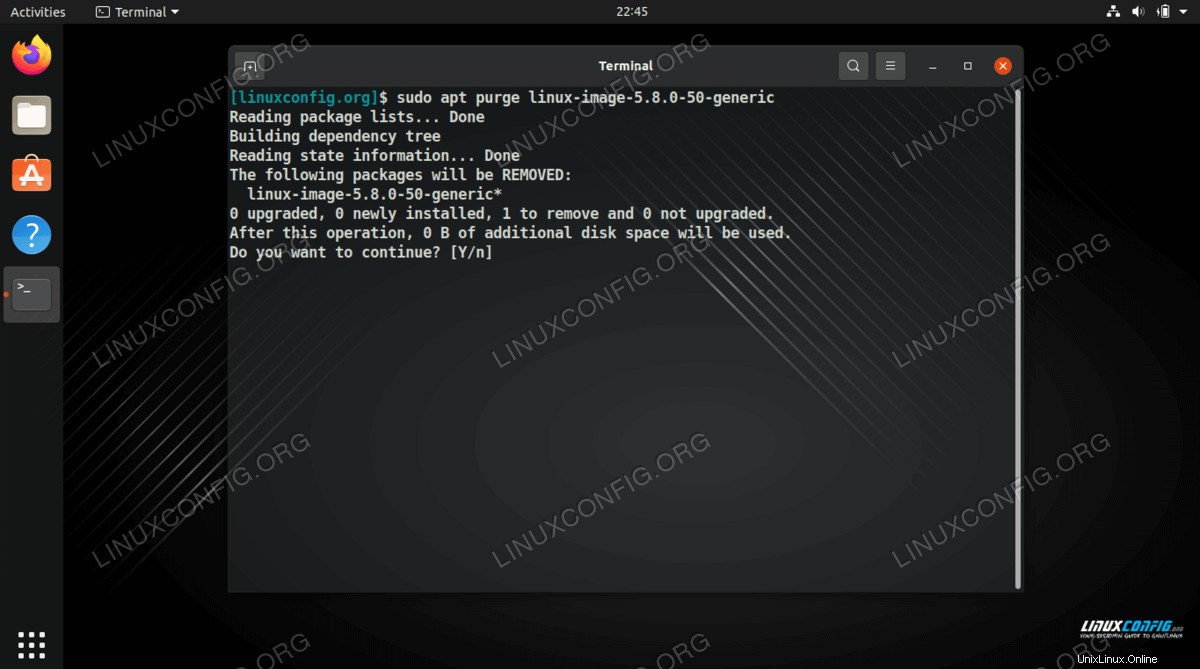
Pensamientos finales
En este tutorial, vimos cómo eliminar kernels antiguos de Ubuntu. También aprendimos cómo ver qué núcleos están instalados actualmente y por qué esta característica se implementó en Ubuntu en primer lugar. Eliminar kernels antiguos puede liberar un poco de espacio en disco y ejecutar apt autoremove El comando es un buen hábito solo para mantener un sistema limpio y eliminar paquetes no utilizados.